
La luminosité automatique ajuste automatiquement la luminosité de l'écran d'un iPhone ou d'un iPad en fonction des conditions d'éclairage ambiant. Certains utilisateurs adorent cette fonctionnalité et d'autres non, et il existe des options de paramètres pour activer et désactiver la luminosité automatique sur iPhone ou iPad.
Si vous souhaitez modifier ou désactiver la luminosité automatique sur un iPhone ou un iPad exécutant iOS 13, iOS 14, iPadOS 13, iPadOS 14 ou version ultérieure, vous avez peut-être remarqué que le paramètre n'est plus à l'emplacement où il se trouvait auparavant. Cela a amené certains utilisateurs à croire que la fonctionnalité n'existe plus, mais elle vient d'être déplacée.
Cet article vous montrera comment trouver et régler le paramètre de luminosité automatique sur iPhone ou iPad exécutant le logiciel système iOS ou iPadOS moderne. Ces paramètres s'appliqueront à toutes les versions modernes d'iOS et d'iPad, ainsi qu'à tous les appareils modernes comme l'iPhone 11 et l'iPhone 12.
Comment désactiver la luminosité automatique dans iOS 14, 13 et iPadOS 14, 13
Voici comment désactiver la luminosité automatique sur iPhone ou iPad avec les dernières versions du logiciel système :
- Ouvrez l'application "Paramètres" sur l'iPhone ou l'iPad
- Accédez à "Accessibilité"
- Choisissez "Affichage et taille du texte"
- Faites défiler vers le bas et trouvez le paramètre "Luminosité automatique" et mettez-le en position OFF en appuyant sur le bouton
- Quitter les paramètres
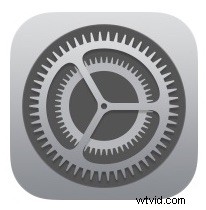
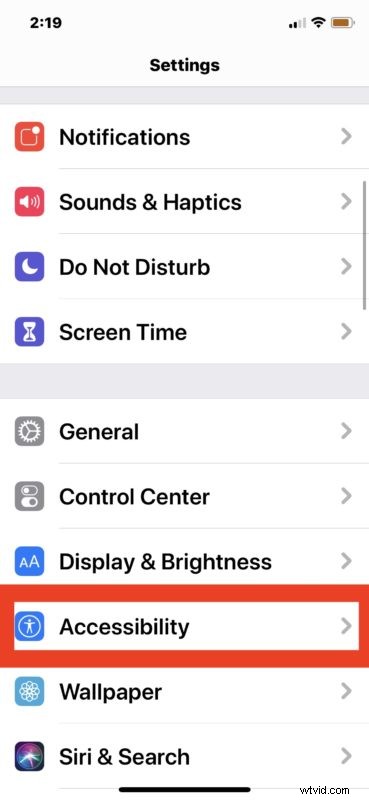
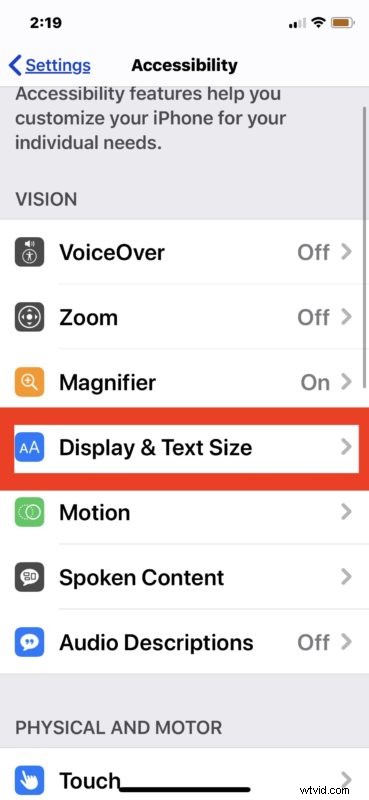
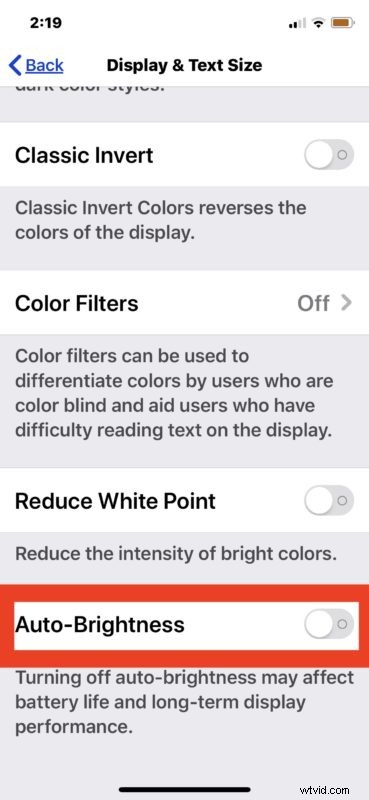
Lorsque ce paramètre est désactivé, l'écran de l'iPhone ou de l'iPad ne règle plus automatiquement la luminosité. Cela signifie que vous devez régler vous-même la luminosité via les paramètres ou le centre de contrôle, car elle ne s'ajustera plus en fonction de la lumière environnante.
Certains utilisateurs peuvent préférer ce paramètre s'ils veulent que leur écran soit super lumineux ou très sombre tout le temps, ou même à 50 % constant, ou quel que soit leur choix.
Comment activer la luminosité automatique sur iPhone et iPad avec iOS 14/iOS 13/iPadOS 13/iPadOS 14
Voici comment activer la luminosité automatique de l'affichage sur les dernières versions des logiciels système iOS et iPadOS :
- Ouvrez l'application "Paramètres" sur iPhone ou iPad
- Accédez à "Accessibilité"
- Allez à "Affichage et taille du texte"
- Recherchez le paramètre "Luminosité automatique" et mettez-le en position ON
- Quitter les paramètres comme d'habitude
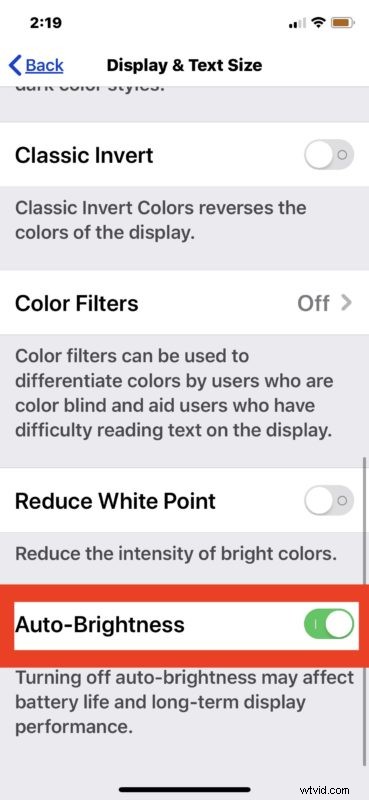
Lorsque la luminosité automatique est activée, l'écran de l'iPhone ou de l'iPad s'ajustera automatiquement lorsque l'éclairage autour de vous changera.
Le paramètre par défaut sur iPhone et iPad consiste à activer la fonction de luminosité automatique, mais certains utilisateurs peuvent souhaiter modifier le comportement, activer ou désactiver la fonction, ou l'ajuster et la désactiver selon leurs besoins.
Cela s'applique évidemment aux nouvelles versions d'iOS et d'iPadOS. Pour certains, le paramètre "Auto-Brightness" a été déplacé plusieurs fois dans iOS. Si vous recherchez le paramètre et que vous ne le trouvez pas, vous devez savoir quelle version du logiciel système s'exécute sur votre iPhone ou iPad. . Par exemple, dans iOS 12, le paramètre de luminosité automatique se trouve et se trouve dans une autre sous-section des paramètres d'accessibilité. Même les versions antérieures d'iOS avaient le paramètre situé directement dans la section plus large Affichage et luminosité des paramètres, qui était facilement accessible lors du réglage de la luminosité de l'écran en général. Pour une raison quelconque, les dernières et meilleures versions d'iOS et d'iPadOS et les plus récentes ont déplacé le paramètre à nouveau, et parce qu'il s'est déplacé plusieurs fois dans le passé, ne soyez pas surpris si vous découvrez que le paramètre a encore changé d'emplacement dans une future version de logiciels pour iPhone et iPad également.
Vous pouvez également régler avec précision la luminosité de l'écran Mac et empêcher l'écran Mac de s'assombrir automatiquement, si vous êtes également un utilisateur Mac.
Utilisez-vous la luminosité automatique sur iPhone ou iPad ? Qu'est-ce que tu en penses? Faites-nous part de vos réflexions et opinions dans les commentaires ci-dessous.
